'>
Se você descobrir que o iPhone não se conecta ao computador, não se preocupe! Você não está sozinho. Muitos usuários do iPhone estão relatando esse problema.
A boa notícia é que você pode consertar sozinho. Você deve conseguir resolver esse problema facilmente com as correções neste artigo.
Experimente estas correções:
Aqui estão as correções que você pode tentar. Você não precisa experimentar todos; apenas vá descendo na lista até encontrar aquele que funciona para você.
- Dicas básicas para você verificar
- Atualize o iTunes para a versão mais recente e execute uma atualização do Windows
- Atualize o driver para Apple iPhone
- Reinstale o driver USB do dispositivo móvel da Apple
- Reinicie o serviço Apple Mobile Device
- Atualizar driver USB Apple Mobile Device
Fix 1: dicas básicas para você verificar
Quando você perceber que o iPhone não se conecta ao computador, aqui estão algumas dicas básicas para você verificar primeiro:
- Verifique se o cabo do Lightning está quebrado . Se estiver quebrado, tente usar um novo para conectar o iPhone ao computador.
- Se o seu cabo Lightning atual estiver em boas condições, tente conectar seu iPhone a outra porta USB . Veja se o seu iPhone pode se conectar ao seu computador.
- Desconecte o iPhone e reconecte-o ao computador. Se o problema persistir, tente reiniciar o iPhone e o computador e, em seguida, conecte o iPhone ao computador novamente.
- Desbloquear seu iPhone antes de tentar conectá-lo ao computador. E quando você conectar seu iPhone, toque Confiar em quando você for solicitado a selecionar Confiar em ou Não confie seu computador.
Se o problema persistir, não se preocupe, tente a próxima correção, abaixo.
Correção 2: atualize o iTunes para a versão mais recente e execute uma atualização do Windows
Esse problema é provavelmente causado por seu sistema iTunes ou Windows desatualizado. Tente atualizar o iTunes para a versão mais recente e, em seguida, execute uma atualização do Windows para ver se você pode corrigir esse problema. Se você não instalou o iTunes no seu PC, clique em aqui para baixar o iTunes de seu site oficial e instalá-lo em seu PC.
Se o sistema operacional atual em seu computador for Windows 10 , O iTunes irá se atualizar automaticamente quando a nova versão for lançada. Se você estiver usando o Windows 7 ou Windows 8 / 8.1, siga as instruções abaixo para atualizar o iTunes:
1) Abra o iTunes.
2) Clique Socorro e então selecione Verifique se há atualizações .

3) Depois de atualizar o iTunes para a versão mais recente, vá e verifique se há alguma atualização do Windows disponível.
4) Depois de realizar uma atualização do Windows, tente conectar o iPhone ao computador.
Veja se este problema reaparece. Caso contrário, você resolveu o problema. Se o problema persistir, tente a próxima correção abaixo.
Fix 3: atualize o driver para Apple iPhone
Tente atualizar o driver do Apple iPhone para ver se você pode resolver esse problema. Aqui está como fazer:
1) Desconecte o iPhone do computador e feche o iTunes.
2) Desbloqueie seu iPhone e vá para a tela inicial.
3) Reconecte o iPhone ao computador. Se o iTunes abrir, feche-o.
4) No teclado, pressione a chave do logotipo do Windows e R ao mesmo tempo, para abrir a caixa de diálogo Executar. Tipo devmgmt.msc e pressione Entrar para abrir o Gerenciador de dispositivos.
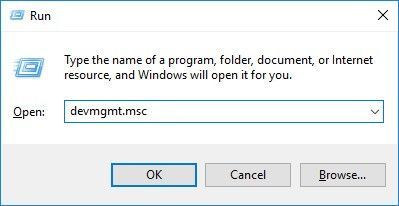
5) Duplo click Dispositivos portáteis para expandir a lista. Clique com o botão direito Iphone da Apple e então selecione Atualizar driver .
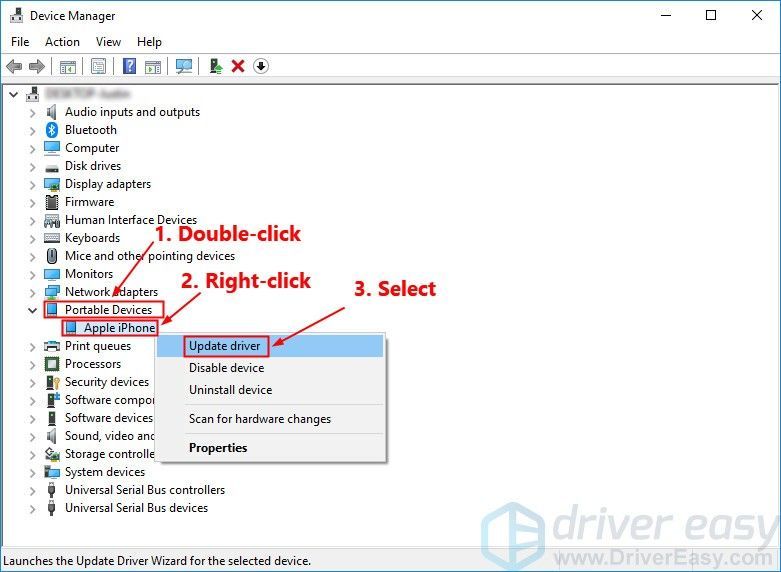
6) Selecione Procure automaticamente por software de driver atualizado e siga as instruções na tela para atualizar o driver do Apple iPhone.
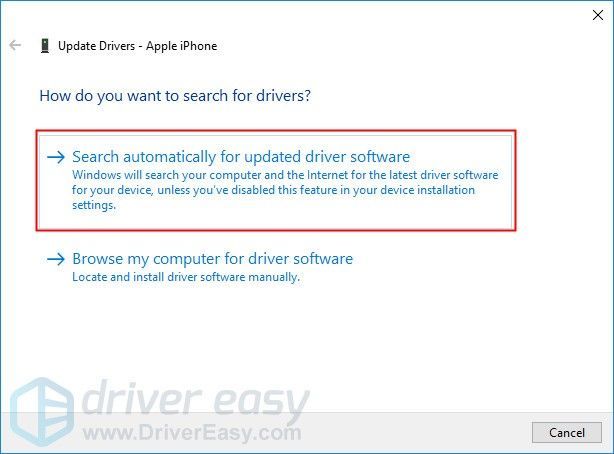
7) Abra o iTunes e conecte o iPhone ao computador.
Veja se o problema persiste. Se o seu iPhone não se conectar ao computador depois de atualizar o driver do Apple iPhone, tente reinstalar o driver USB do Apple Mobile Device.
Correção 4: Reinstale o driver USB do dispositivo móvel Apple
Você pode tente reinstalar o driver USB do Apple Mobile Device se o seu computador não reconhecer o seu iPhone. Se vocês baixou o iTunes do site oficial da Apple , você pode seguir as etapas abaixo para reinstalar o driver USB do Apple Mobile Device:
Se você baixou o iTunes de Microsoft Store (Se o seu computador estiver executando o Windows 10, na maioria dos casos, o iTunes é baixado da Microsoft Store), você pode consultar conserto 6 para atualizar o driver USB do Apple Mobile Device.1) Desconecte o iPhone do computador e feche o iTunes.
2) Desbloqueie seu iPhone e vá para a tela inicial.
3) Reconecte o iPhone ao computador. Se o iTunes abrir, feche-o.
4) No teclado, pressione a chave do logotipo do Windows e R ao mesmo tempo, para abrir a caixa de diálogo Executar. Tipo % ProgramFiles% Common Files Apple Mobile Device Support Drivers e pressione Entrar .
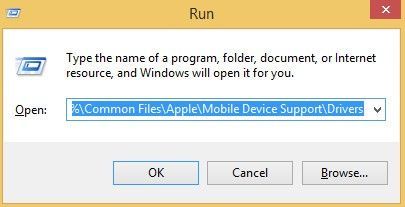
5) Na janela pop-up, clique com o botão direito no usbaapl64.inf ou usbaapl.inf arquivo e selecione Instalar .
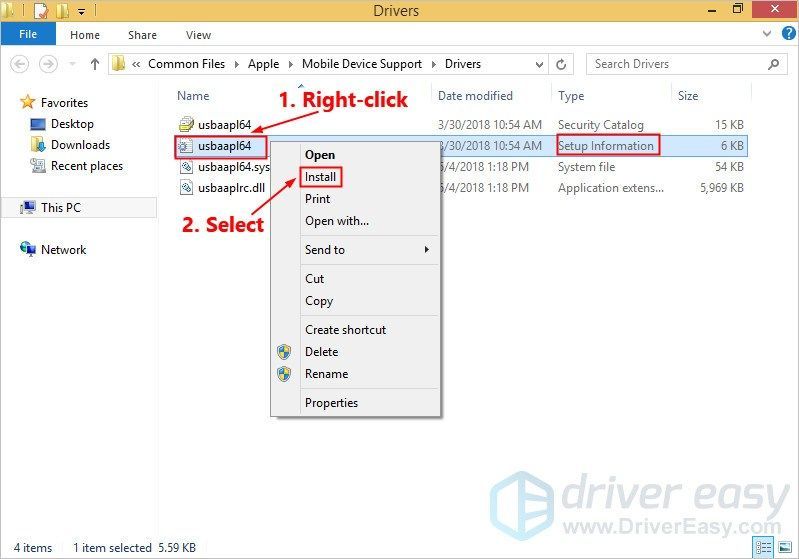 Certifique-se de clicar com o botão direito no arquivo que termina com .inf . Se não puder dizer, selecione o arquivo cujo tipo de arquivo é Informações de configuração .
Certifique-se de clicar com o botão direito no arquivo que termina com .inf . Se não puder dizer, selecione o arquivo cujo tipo de arquivo é Informações de configuração . 6) Desconecte o iPhone do computador e reinicie o computador.
7) Reconecte seu dispositivo e abra o iTunes.
Se mesmo assim o iPhone não se conecta ao computador, tente reiniciar o Apple Mobile Device Service.
Correção 5: reinicie o Apple Mobile Device Service
E se Serviço Apple Mobile Device não está funcionando no seu computador, o iPhone não se conecta ao computador. Se o sistema operacional atual em seu computador for Windows 7 ou Windows 8 /8.1, siga as instruções para reiniciar o Apple Mobile Device Service:
1) Feche o iTunes e desconecte o iPhone do computador.
2) No teclado, pressione o Chave do logotipo do Windows e R ao mesmo tempo, para chamar a caixa de diálogo Executar. Tipo services.msc e pressione Entrar .
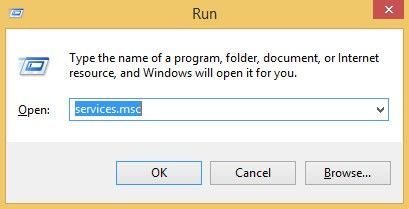
3) Clique com o botão direito Serviço Apple Mobile Device e selecione Propriedades .
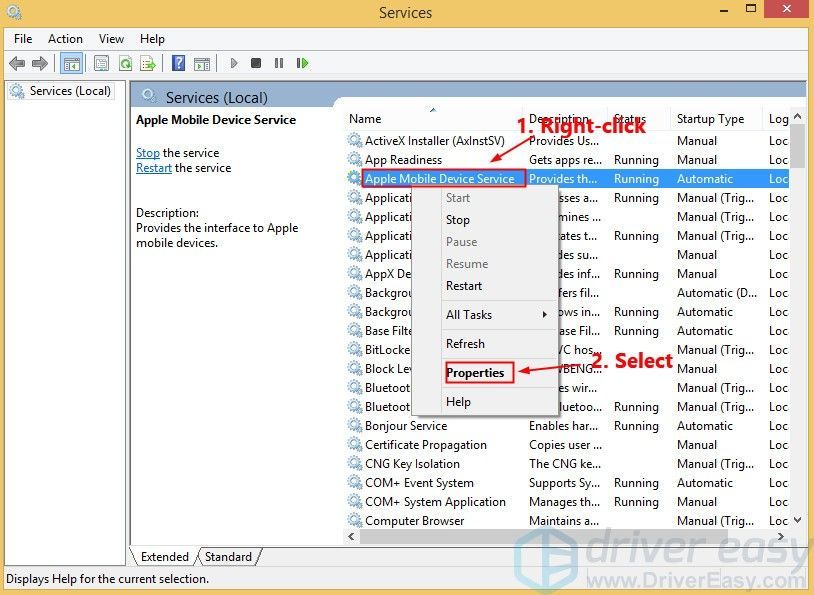
4) Defina o Tipo de inicialização para Automático .
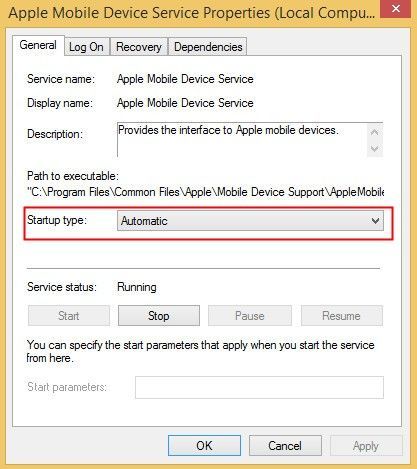
5) Clique Pare para parar o serviço.
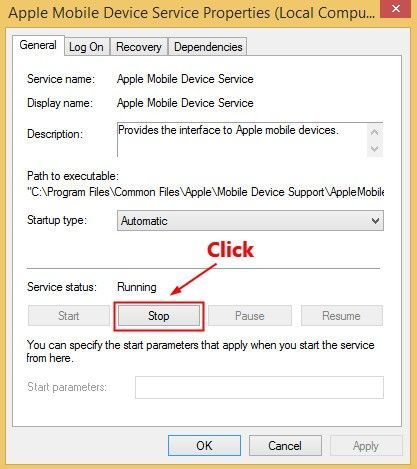
6) Depois que o serviço for interrompido, clique em Começar para reiniciar o serviço. Então clique Está bem .
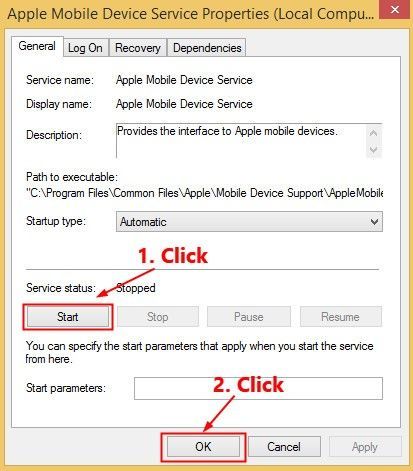
7) Reinicie o computador. Abra o iTunes e conecte o iPhone ao computador.
Veja se o problema persiste. Caso contrário, você corrigiu o problema.
Correção 6: atualizar o driver USB do dispositivo móvel da Apple
Se você estiver usando o Windows 7 ou Windows 8 / 8.1, as correções acima podem resolver esse problema, mas se não resolverem, ou se você não tiver certeza de brincar com os drivers manualmente, ou se o seu computador estiver executando o Windows 10, você pode atualizar o driver USB do Apple Mobile Device automaticamente com Driver Easy .
Driver Easy irá reconhecer automaticamente o seu sistema e encontrar os drivers corretos para ele. Você não precisa saber exatamente qual sistema seu computador está executando, você não precisa correr o risco de baixar e instalar o driver errado e não precisa se preocupar em cometer um erro ao instalar. O Driver Easy trata de tudo.
1) Baixar e instale o Driver Easy.
2) Execute o Driver Easy e clique Escaneie agora . O Driver Easy irá então verificar o seu computador e detectar quaisquer drivers com problemas.
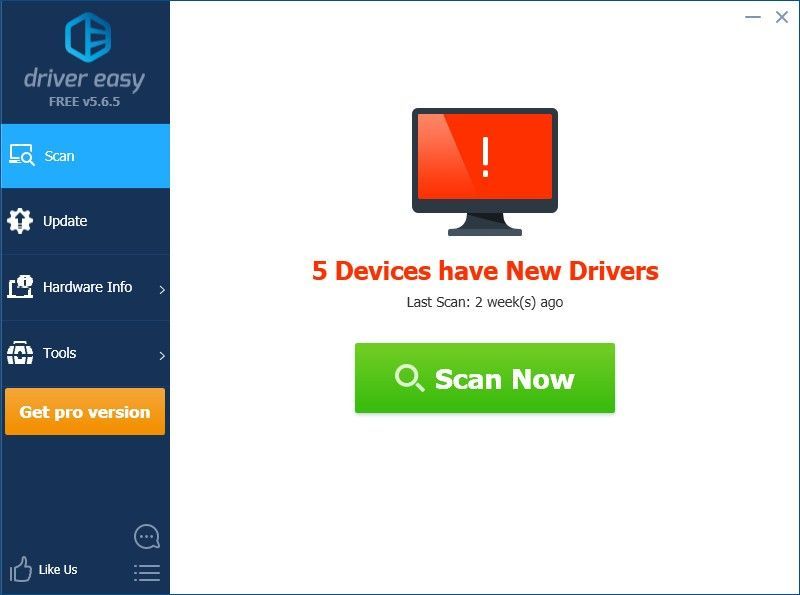
3) Clique Atualizar próximo a o driver USB do dispositivo móvel Apple sinalizado para baixar automaticamente a versão correta de seu driver, então você pode instalá-lo manualmente. Ou clique Atualize tudo para baixar e instalar automaticamente a versão correta do todos os drivers que estão faltando ou desatualizados em seu sistema (Isso requer o Versão Pro - você será solicitado a fazer upgrade ao clicar Atualize tudo. Você consegue apoio total e um Dinheiro de volta em 30 dias garantia).
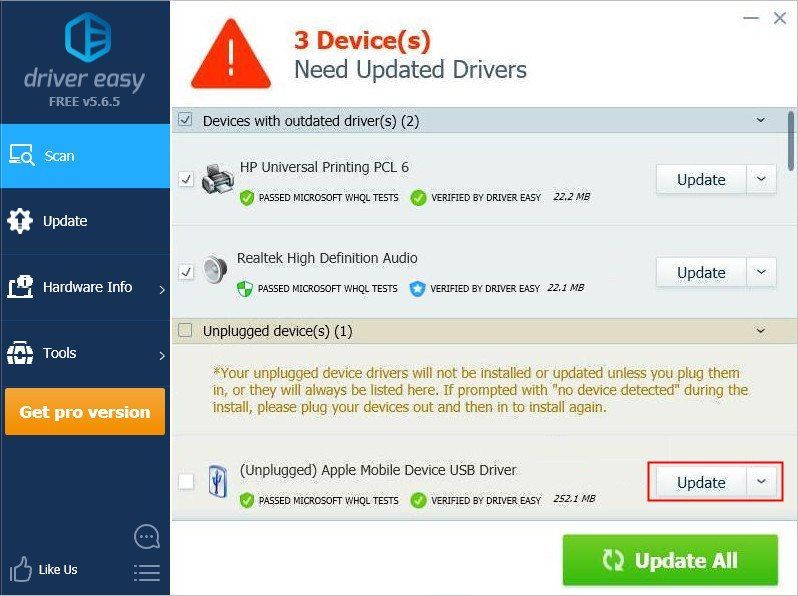
Esperamos que uma das correções acima tenha ajudado a resolver esse problema. Se você tiver alguma dúvida ou sugestão, sinta-se à vontade para nos deixar um comentário abaixo.






![[RESOLVIDO] Bloqueio do Bluestacks no Windows 10](https://letmeknow.ch/img/program-issues/06/bluestacks-crashing-windows-10.jpg)